컴퓨터, 모바일, 온라인에서 사용 가능한 10가지 비디오 리버서
비디오 리버설은 매력적인 스토리 클립을 쉽게 제작할 수 있는 강력한 방법입니다. 극적인 반전을 원하든, 중요한 순간을 강조하든, 아니면 단순히 시각적으로 매력적인 무언가를 만들고 싶든, 좋은 비디오 리버서가 모든 것을 바꿀 수 있습니다. 데스크톱, 모바일, 온라인 플랫폼에서 다양한 옵션을 제공하는데, 어떤 도구를 사용할 가치가 있는지 어떻게 알 수 있을까요? 이 글에서는 모든 기기에서 원활하게 작동하는 10가지 비디오 리버서 목록과 주요 기능, 장점, 단점을 분석했습니다. 지금 바로 당신에게 딱 맞는 제품을 찾아보세요!
가이드 목록
상위 1. 4Easysoft Total Video Converter 상위 2. 어도비 프리미어 프로 상위 3. iMovie 4위. 캄타시아 상위 5위. 클리데오 상위 6위. 카프윙 상위 7. EZGIF 상위 8위. 인샷 상위 9개. 역방향 영화 효과 상위 10개. 루마퓨전| 비디오 리버서 | 플랫폼 | 속도 제어 | 사용자 정의 가능한 출력 | 지원되는 형식 | 출력 품질 |
| 4Easysoft 총 비디오 변환기 | 윈도우, 맥 | 예 | 네, 완벽하게 사용자 정의 가능 | MP4, MOV, MKV, AVI, FLV, TS, WebM 등 | HD, 4K |
| 어도비 프리미어 프로 | 윈도우, 맥 | 예 | 예 | MP4, MOV, MKV, AVI, HEVC 등 | 최대 8k |
| 아이무비 | 맥, iOS | 예 | 제한된 | MP4, MOV, AVI | 최대 4K |
| 캄타시아 | 윈도우, 맥 | 예 | 예 | MP4, MOV, AVI 등 | HD |
| 클리데오 | 웹 기반 | 예 | 제한된 | MP4, MOV, MKV, AVI, FLV | HD |
| 카프윙 | 웹 기반 | 예 | 제한된 | MP4, MOV, AVI 등 | HD |
| 이지지프 | 웹 기반 | 아니요 | 아니요 | MP4, MOV, AVI 등 | 에스디 |
| 인샷 | 안드로이드, iOS | 예 | 제한된 | MP4, MOV, AVI 등 | HD |
| 역방향 영화 FX | 안드로이드, iOS | 예 | 아니요 | MP4, MOV | HD |
| 루마퓨전 | 아이폰 OS | 예 | 예 | MP4, MOV | 최대 4K |
상위 1. 4Easysoft Total Video Converter
첫 번째는 Windows 및 Mac에서 사용할 수 있는 강력한 도구로, 단순한 변환을 넘어 포괄적인 비디오 편집 기능을 제공합니다. 4Easysoft 총 비디오 변환기 툴박스 내에 비디오 리버서 기능이 있어 원하는 대로 역방향 재생 효과를 만들 수 있습니다. 또한, 출력 해상도, 비트레이트, 코덱 등을 조정하여 원하는 결과를 얻을 수 있습니다. 이러한 전문적인 기능 외에도 초보자도 쉽게 사용할 수 있어 비디오 리버싱, 편집, 변환을 손쉽게 수행할 수 있습니다. 고품질 변환 및 편집을 한 곳에서 원하는 사용자에게 이 도구는 이상적입니다. 또한 다음과 같은 다양한 추가 편집 도구도 제공합니다. 비디오 압축기 및 비디오 향상기.

막대를 조정하거나 시간을 설정하여 비디오를 반전시키는 비디오 반전기입니다.
MP4, MOV, AVI, MKV 등 600개 이상의 포맷을 지원합니다.
고급 가속 기술을 활용해 초고속 변환 속도를 구현합니다.
트리밍, 워터마크 추가, 오디오 등 강력한 편집 기능
1 단계일단 4Easysoft 총 비디오 변환기 시작되면 "도구 상자" 위젯 탭으로 이동하여 15개 이상의 툴킷을 이용하세요. 아래로 스크롤하여 "비디오 리버서" 버튼을 클릭하세요.

2 단계다음으로, 비디오 리버서 창에서 가운데에 있는 "추가" 버튼을 클릭하여 비디오를 추가하세요. 비디오가 리버스되면 오디오는 사라지니 주의하세요.
메모: 배경 음악을 다시 추가하려면 "변환기" 탭으로 이동하세요.
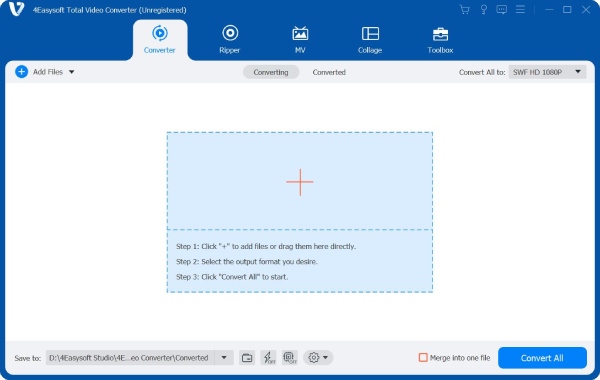
3단계비디오를 가져온 후 아래의 "진행률 표시줄"을 당겨서 사용하거나 "시작 설정" 및 "종료 설정" 옵션을 사용하여 비디오를 되감기 속도를 설정하세요.

4단계결과에 만족하시면 "저장 위치" 필드로 이동하여 파일 위치를 선택하고 이름을 설정하세요. 마지막으로 "내보내기" 버튼을 클릭하여 반전된 비디오를 컴퓨터에 저장하세요.
상위 2. 어도비 프리미어 프로
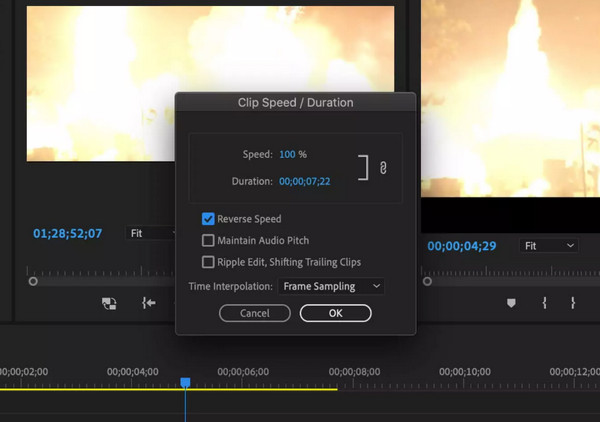
Adobe Premiere Pro는 전문 편집자와 영화 제작자를 위한 업계 표준 프로그램입니다. 프레임 타이밍과 방향을 세밀하게 제어할 수 있는 비디오 리버서입니다. 또한, 속도를 조절하면서 모든 클립을 리버스할 수 있습니다. Premiere Pro의 슬로모션 기능. 또한, 거의 모든 비디오 형식을 지원하고 최대 8K 해상도로 비디오를 내보낼 수 있습니다.
- 장점
- 고급 편집 기능을 제공합니다.
- 속도와 방향을 정확하게 제어합니다.
- 다양한 형식과 해상도가 지원됩니다.
- 단점
- 먼저 구독이 필요합니다.
- 처음 사용하는 사람에게는 학습 곡선이 가파릅니다.
- 리소스가 많이 필요하므로 강력한 하드웨어가 필요합니다.
상위 3. iMovie
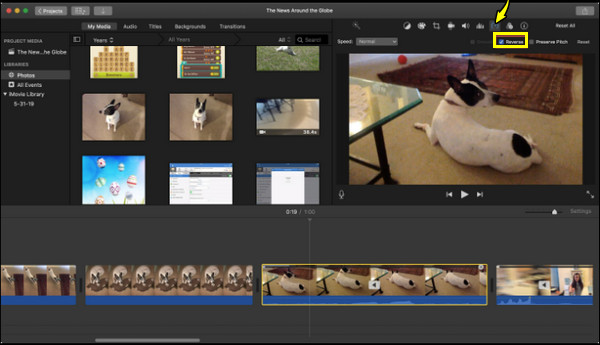
다음은 Apple의 비디오 편집 소프트웨어인 iMovie입니다. 간편함을 염두에 두고 설계되었습니다. macOS와 iOS 모두에서 작동하는 이 비디오 리버서는 매끄러운 성능과 최대 4K의 고품질 출력을 제공합니다. 리버스 처리된 비디오를 손쉽게 트리밍, 분할, 음악 추가가 가능합니다. 빠른 편집에 적합한 MOV 및 MP4와 같은 일반적인 형식을 지원합니다.
- 장점
- macOS 및 iOS 사용자에게는 완전 무료입니다.
- 초보자에게 적합한 인터페이스입니다.
- 단점
- 고급 편집 기능이 없습니다.
- 특정 형식에 대한 지원이 부족합니다.
4위. 캄타시아
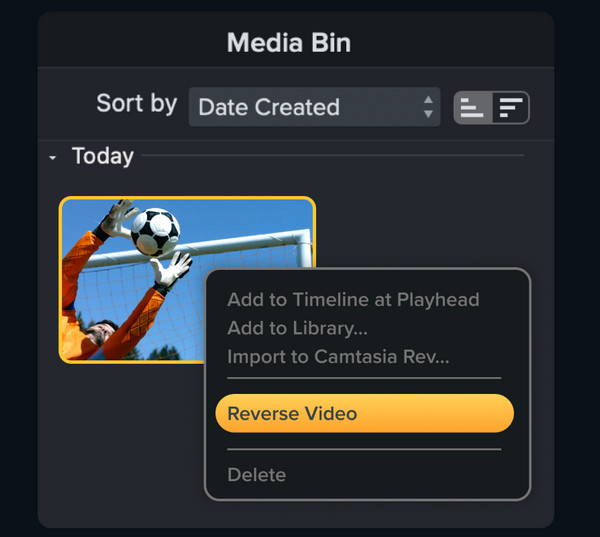
캠타시아는 콘텐츠 제작자, 교육자, 마케터를 위해 설계된 화면 녹화 및 편집 도구입니다. 이 비디오 리버서 앱을 사용하면 텍스트, 전환 효과, 콜아웃을 동시에 오버레이할 수 있습니다. 타이밍이 중요한 교육용 프레젠테이션을 제작해야 할 때 캠타시아는 탁월한 선택입니다.
- 장점
- 튜토리얼과 교육 콘텐츠에 적합합니다.
- 다양한 주석과 효과를 제공합니다.
- 하나의 도구로 화면 녹화와 편집이 가능합니다.
- 단점
- 다른 소프트웨어에 비해 비쌉니다.
- 인터페이스가 복잡해 보일 수 있습니다.
상위 5위. 클리데오
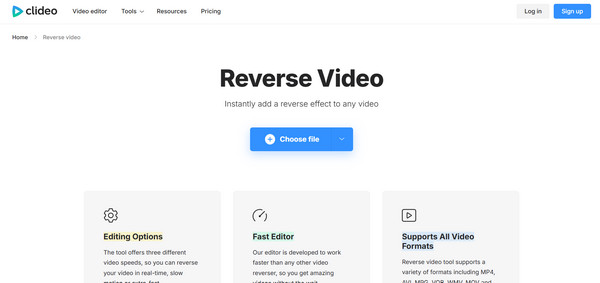
다음 비디오 리버서는 웹 기반 편집기인 Clideo로, 비디오 리버싱을 위한 빠른 솔루션을 제공합니다. 기기나 Google 드라이브에서 파일을 직접 업로드하고 리버싱을 시작하기만 하면 됩니다. MP4, MOV, AVI 등 널리 사용되는 형식을 지원하며, 리버싱된 비디오에 기본적인 조정 작업을 할 수 있습니다.
- 장점
- 간단하고 직관적인 인터페이스를 제공합니다.
- 다양한 파일 형식을 지원합니다.
- 단점
- 무료 버전에는 워터마크가 있습니다.
- 안정적인 인터넷 연결이 필요합니다.
상위 6위. 카프윙
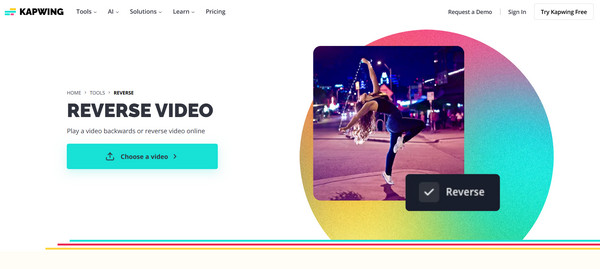
또 다른 온라인 비디오 리버서인 Kapwing은 협업 기능과 모던한 디자인으로 유명합니다. Kapwing의 리버스 기능은 트리밍, 자막, 밈 생성기 등 다양한 기능을 갖춘 더 큰 제품군에 포함되어 있습니다. Kapwing을 사용하면 몇 번의 클릭만으로 비디오를 리버스하고, 속도를 조절하고, 오디오를 음소거하고, HD 화질로 내보낼 수 있습니다.
- 장점
- 클라우드 기반이라 어떤 기기에서든 접속이 가능합니다.
- 팀을 위한 협업 기능을 제공합니다.
- 단점
- 무료 버전에서는 내보내기에 워터마크를 넣습니다.
- 특히 대용량 파일의 경우 내보내기 시간이 느립니다.
상위 7. Ezgif
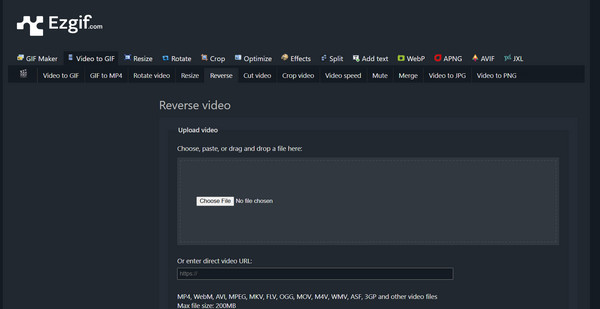
Ezgif는 GIF 편집 기능으로 잘 알려진 간편한 도구이지만, 온라인 비디오 리버서로도 활용할 수 있습니다. 매우 가벼워서 시작하기 전에 계정을 생성할 필요가 없습니다. 속도 조절 기능이 없고 SD 카드로만 제한되지만, Ezgif는 편리함이 뛰어나며, 불필요한 기능 없이 빠르게 비디오를 리버싱하는 데 가장 적합합니다.
- 장점
- 완전한 웹 기반으로 기본 편집에 적합합니다.
- GIF 생성 및 편집을 지원합니다.
- 단점
- 고급 편집 도구가 없습니다.
- 업로드 시 파일 크기 제한을 두세요.
상위 8위. 인샷
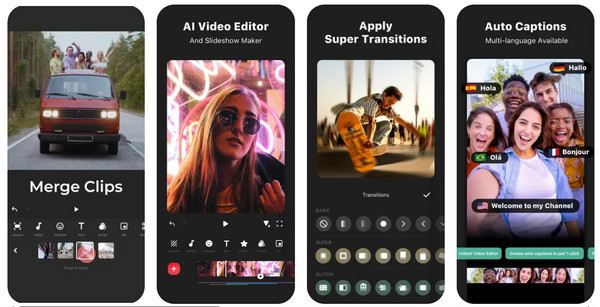
인기 있는 안드로이드 및 iOS용 모바일 편집기 InShot이 출시되었습니다. 이 비디오 리버서는 소셜 미디어 사용자를 위해 특별히 설계되어 트리밍, 속도 조절, 음악 추가, 필터 추가 등 빠른 편집을 지원합니다. 탭 몇 번만으로 간편하게 편집할 수 있으며, YouTube, TikTok, Instagram 등 다양한 플랫폼에 적합한 HD 내보내기 및 프리셋 기능도 제공합니다.
- 장점
- 다양한 필터와 효과를 제공합니다.
- 다양한 플랫폼에 맞게 여러 가지 종횡비를 지원합니다.
- 단점
- 고해상도 영상을 내보낼 때 구매가 필요합니다.
- 무료 버전에는 워터마크와 광고가 있습니다.
상위 9개. 역방향 영화 효과
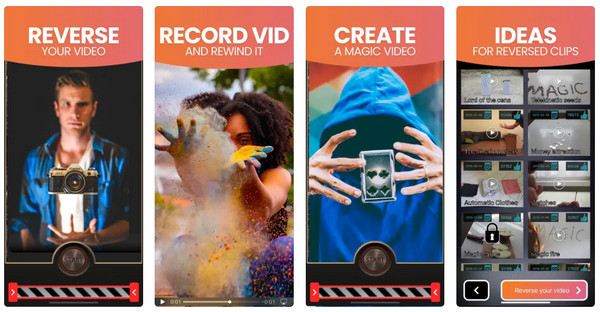
다음은 리버스 무비 FX입니다. 다른 비디오 편집기와 달리, 이 비디오 리버서는 사람들이 뒤로 걷는 장면처럼 극적인 반전 영상을 만드는 데 특화되어 있습니다. 게다가 앱에서 바로 녹화한 후, 소리 유무와 관계없이 리버스 앱을 빠르게 적용할 수 있습니다. 간편함과 재미있는 기능 덕분에 소셜 미디어 사용자들에게 큰 인기를 얻고 있습니다.
- 장점
- 사용하기 간단합니다.
- 재미있는 영상을 만드는 데 적합합니다.
- 단점
- 포괄적인 편집 도구가 부족합니다.
- 고해상도 내보내기를 지원하지 않습니다.
상위 10개. 루마퓨전
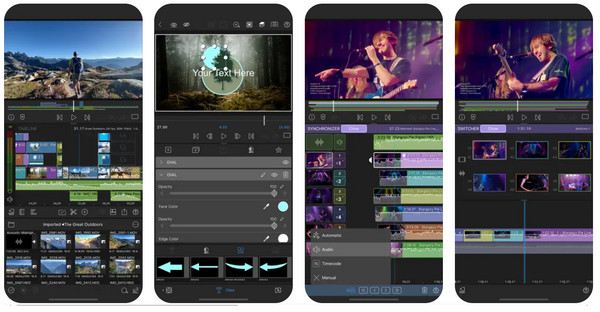
가장 강력한 iOS 편집 앱 중 하나로 영화 제작자와 모바일 저널리스트들에게 가장 사랑받는 루마퓨전으로 비디오 리버서 목록을 마무리합니다. 전문가급 리버스 툴을 포함한 편집 기능을 제공합니다. 또한 모든 주요 포맷을 지원하고 고급 오디오 동기화, 컬러 그레이딩, 프레임별 편집 기능도 제공합니다.
- 장점
- 다중 트랙 편집이 가능합니다.
- 다양한 효과와 전환이 지원됩니다.
- 단점
- 초보자에게는 학습 곡선이 더 가파릅니다.
- 일회성 구매가 필요합니다.
결론
소셜 미디어용 짧은 영상이든 영화 프로젝트든, 원하는 시네마틱 효과를 연출할 수 있는 비디오 리버서가 있습니다. 전문가용 Adobe Premiere Pro부터 Clideo와 같은 간편한 온라인 옵션까지, 각 제품은 다양한 사용자에게 적합한 고유한 기능을 제공합니다. 속도, 품질, 그리고 다재다능함의 균형을 맞춘 제품을 찾고 있다면, 4Eaysoft 토탈 비디오 컨버터 최고의 추천 프로그램으로 손꼽힙니다. 단순한 변환기를 넘어, 4Easysoft는 모든 기능을 갖춘 편집기로, 비디오 반전을 손쉽게 만들어 줍니다. 모든 수준의 사용자에게 적합한 이 프로그램은 고품질의 결과물로 비디오 작업을 간소화하는 데 믿을 수 있는 선택입니다.



